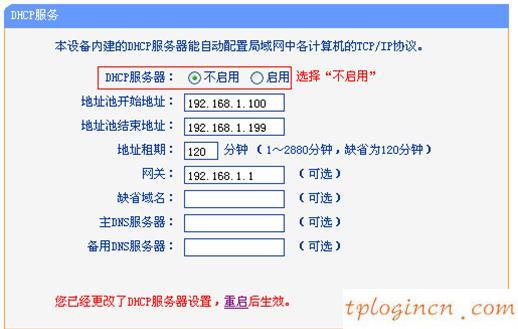TP-Link tl-wdr1100路由器配置简单,但基本的网络用户,完成路由器的安装和使用无线开关的设置,还是有一定的困难,本文主要介绍了设置TP-Link www.tplogincn.com tl-wdr1100路由器作为无线开关的方法!
设置TP-LINK路由器作为无线开关的方法tl-wdr1100
1、设置tl-wdr1100 2.4G无线路由器
(1)、2.4GHz无线网络名称设置:点击“无线设置2.4ghz”- >“基本设置”会出现下面的设置界面。设置“名称”,名称SSID是无线网络->点击“保存”。
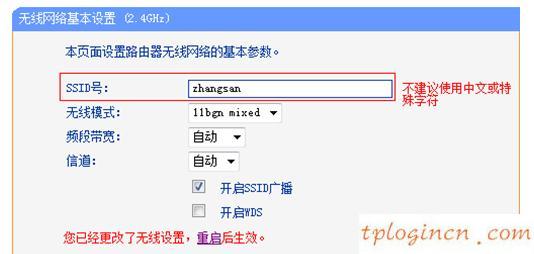
(2)、2.4GHz无线网络密码:点击“无线设置2.4ghz”->“无线安全设置”。选择“WPA-PSK \/ WPA2-PSK”->“PSK密码,PSK密码的无线网络密码,点击“保存”。
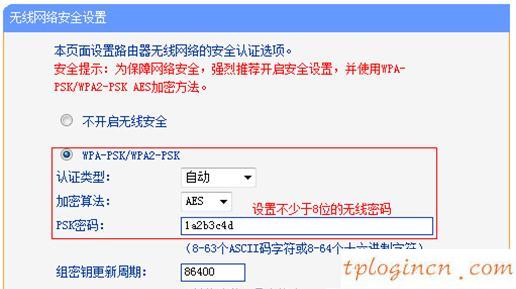
2、修改tl-wdr1100路由器局域网端口的IP地址
进入tl-wdr1100设置界面,点击“网络参数”->“端口设置”->“IP地址”为:192.168.1.2 ->“保存”。
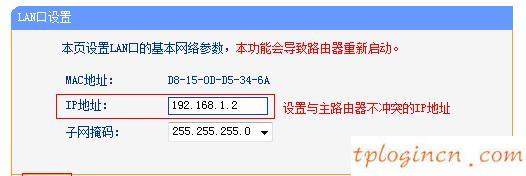
注意:如果在192.168.0.1路由器设置,你应该使用tl-wdr1100路由器局域网端口的IP地址为192.168.0.2,请广大用户注意这一点。
重启路由器:点击保存,路由器会重启,按提示点击“确定”按钮。
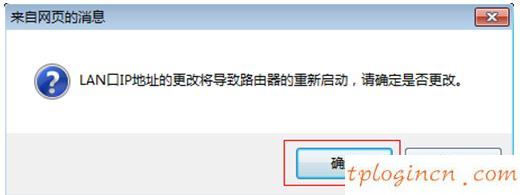
提醒:tl-wdr1100重启后,用户需要输入修改后的LAN端口的IP地址在浏览器登录,如:192.168.1.2登录到路由器。
3、关闭tl-wdr1100路由器的DHCP服务器
重新启动后,登录到tl-wdr1100设置界面,点击“DHCP服务器”->“DHCP服务”->“DHCP服务器”选项被启用:- >“保存”。